Le composant tJobLog de Talend joue un rôle crucial dans le suivi et la gestion des logs de vos jobs Talend Cloud. Correctement configuré, il peut fournir des informations précieuses pour le débogage et la surveillance des performances de vos intégrations de données. Utilisation dans la Talend Management Console (TMC) et Talend Studio, assurant ainsi une meilleure visibilité et gestion de vos projets d’intégration de données.
Paramétrage de tJobLog
L’utilisation efficace de tJobLog commence par son paramétrage dans Talend Studio. Voici quelques étapes clés pour configurer tJobLog de manière à maximiser son utilité dans TMC et Studio :
- Activation de tJobLog : Assurez-vous que le composant tJobLog est activé dans vos jobs. Vous pouvez l’ajouter à vos jobs et le configurer pour qu’il capture des informations spécifiques telles que le nom du job, la date d’exécution, la durée, les messages d’erreur, etc.
exemple de valeur : « inpu_row.body » - Personnalisation des niveaux de log : Talend permet de configurer les niveaux de log (DEBUG, INFO, WARN, ERROR) pour contrôler le volume et le type d’informations capturées. Ajustez ces niveaux en fonction des besoins de suivi de votre projet.
| TRACE | Tout ce qui est disponible est émis à ce niveau de journalisation, ce qui fait que chaque ligne se comporte comme si un composant tLogRow y était attaché. Cela peut rendre le fichier de log extrêmement volumineux ; cependant, il affiche également la transformation effectuée par chaque composant. |
| DEBUG | Ce niveau de journalisation affiche les paramètres des composants, les informations de connexion à la base de données, les requêtes exécutées, et fournit des informations sur quelle ligne est traitée, mais il ne capture pas les données réelles. |
| INFO | Ce niveau de journalisation inclut les heures de début et de fin du Job, et combien d’enregistrements ont été lus et écrits. |
| WARN | Alerte : option sélectionné dans les composant |
| ERROR | Ce niveau de journalisation écrit les exceptions. Ces exceptions ne causent pas nécessairement l’arrêt du Job. |
| FATAL | Lorsque cela apparaît, l’exécution du Job est interrompue. |
Pour afficher plus d’informations dans le Studio souvent configuré par défaut sur Warn, il faut modifier le niveau d’affichage des informations de log4j.
Soit au niveau du job
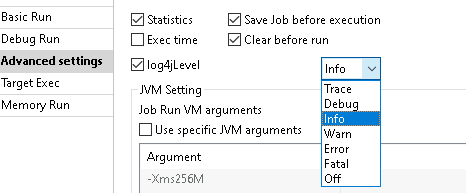
Soit au niveau du projet
> changez « INFO » par le niveau de plus bas souhaité
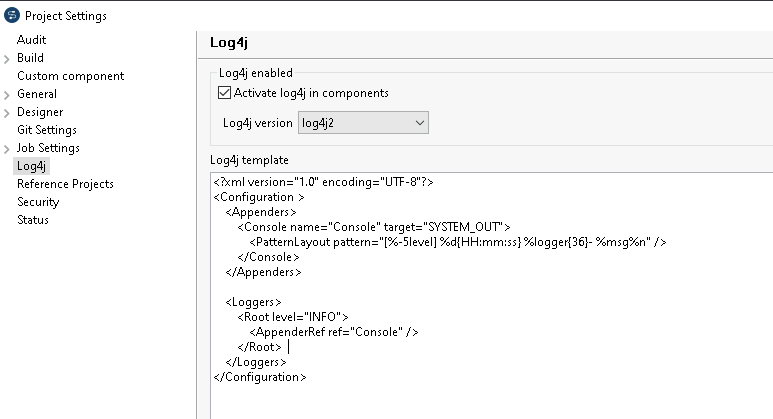
Source Talend : https://community.qlik.com/t5/Official-Support-Articles/Log4j-tips-and-tricks/ta-p/2151296
